Πώς να διαβάσετε κείμενο στα Windows 7 ευκολότερη με ClearType

Χρησιμοποιώντας το εργαλείο συντονισμού ClearType μπορείτε να βαθμονομήσετετην εμφάνιση κειμένου στα Windows 7, ώστε να λειτουργεί καλύτερα με την οθόνη σας. Σύμφωνα με τη Microsoft: "Με την τεχνολογία γραμματοσειράς ClearType, οι λέξεις στην οθόνη του υπολογιστή σας φαίνονται σχεδόν τόσο απότομες όσο αυτές που εκτυπώνονται σε ένα κομμάτι χαρτιού. Είστε έτοιμοι να ρίξετε μια ματιά και να τελειοποιήσετε την οθόνη σας;
Πώς να ενεργοποιήσετε και να διαμορφώσετε το ClearType για τα Windows 7
1. Κάντε κλικ ο Μενού Έναρξης των Windows Orb και μετά Τύπος σε cttune.exe και Τύπος Εισαγω.
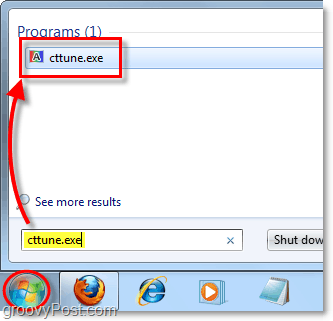
2. Ελεγχος το κουτί για Ενεργοποιήστε το ClearType και μετά Κάντε κλικ Επόμενο.
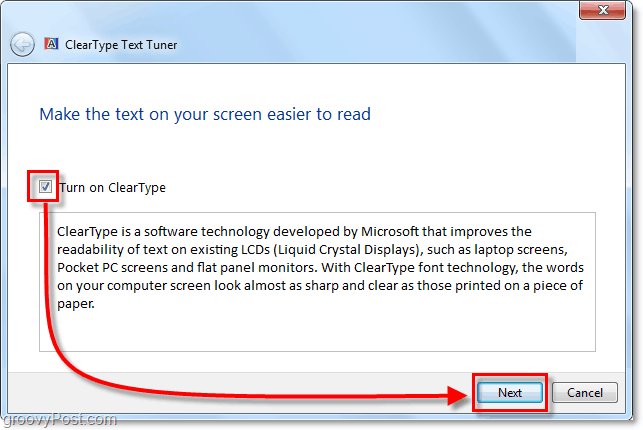
3. Βεβαιωθείτε ότι η οθόνη σας είναι εγγενήςανάλυση. Αυτή είναι η αναμενόμενη ανάλυση για την οποία σχεδιάστηκε η οθόνη σας. Αυτό θα ποικίλει ανάλογα με το μέγεθος και τη μορφή της οθόνης σας. Για παράδειγμα, με το laptop που χρησιμοποιώ αυτήν τη στιγμή, η προεπιλεγμένη μου ανάλυση είναι 1366 × 768, αλλά η επιφάνεια εργασίας μου είναι 1680 x 1055. Μόλις το αποκτήσετε, Κάντε κλικ Επόμενο.
Σημαντική σημείωση: Εάν εκτελείτε μια οθόνη LCD σε οτιδήποτε άλλο εκτός από την εγγενή ανάλυση, θα υπάρχει πάντα μια μικρή ασαφής παραμόρφωση που αποδίδεται στην εμφάνιση της.
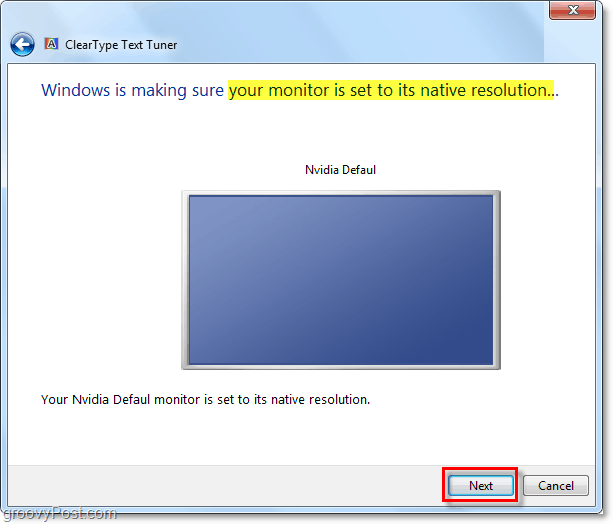
4. Τώρα θα λάβετε μια σειρά από 4διαφορετικά παράθυρα. Κάθε παράθυρο θα εμφανίζει διαφορετικά πλαίσια κειμένου. Θα χρειαστεί να αναλύσετε προσεκτικά και να επιλέξετε το κείμενο που εμφανίζεται καλύτερα στην οθόνη σας. Πάλι η επιλογή που φαίνεται καλύτερα θα ποικίλει ανάλογα με την οθόνη που χρησιμοποιείτε, έτσι ώστε οι επιλογές που εμφανίζονται στα παρακάτω στιγμιότυπα οθόνης είναι απλώς ένα παράδειγμα.
Απολαύστε τη μεγάλη ιστορία lorem ipsum σχετικά με την γρήγορη καφέ αλεπού καθώς περνάτε μέσα από αυτά! Για περισσότερα lorem ipsum δείτε το επίσημο blog lorem ipsum!
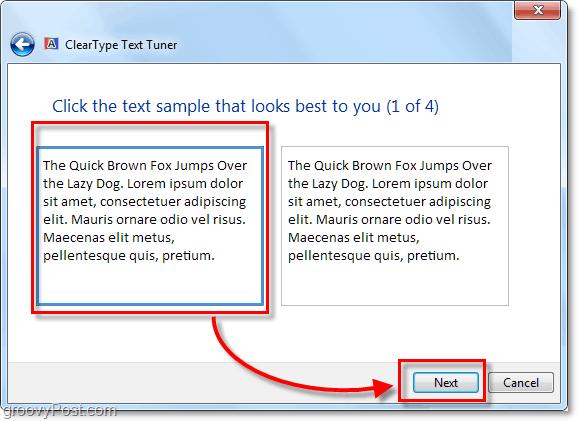
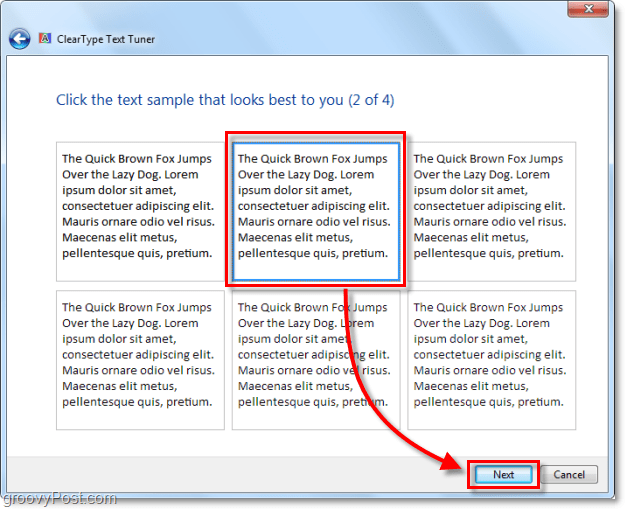
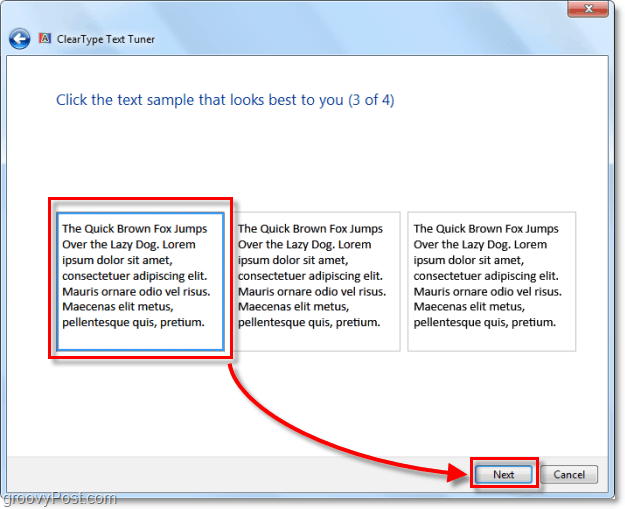
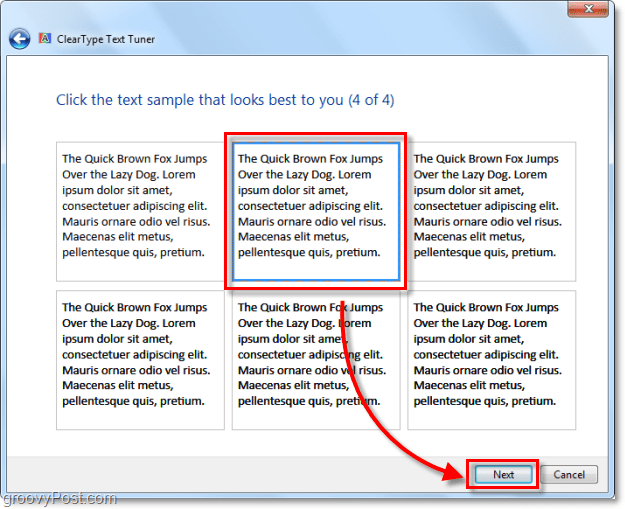
Μόλις έχετε περάσει από όλα τα 4 παράθυρα επιλογής, συγχαρητήρια είστε έτοιμοι! Απολαύστε τη νέα και βελτιωμένη σαφήνεια κειμένου που θα συναντήσετε στα Windows 7.
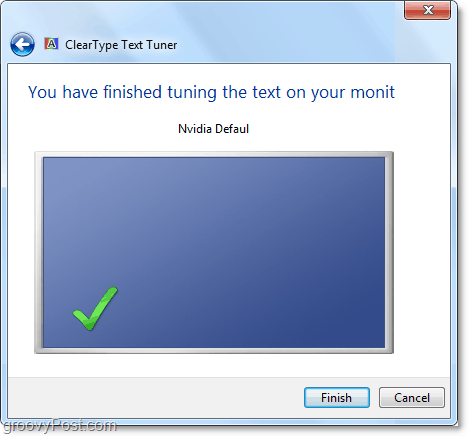
Έχετε μια groovy ερώτηση ή σχόλιο; Αφήστε μας μια σκέψη παρακάτω ή ξεκινήστε μια συζήτηση στο φόρουμ κοινότητας groovyPost!










Αφήστε ένα σχόλιο